엑셀 금액 단위 자동 변환하는 방법에 대해 알아보겠습니다. 엑셀은 업무와 개인 생활에서 광범위하게 사용되는 강력한 도구 중 하나입니다. 그러나 종종 다양한 통화나 단위로 표시된 금액을 다룰 때, 특히 글로벌 비즈니스 환경에서는 종종 단위를 효과적인 관리가 필요합니다. 이 경우 엑셀 금액 단위 자동 변환 기능을 활용할 수 있습니다.

엑셀 금액 단위 자동 변환 – 단위 목록 만들기(유효성 검사)
금액을 자동으로 변환하기 전에, 우선 사용자가 올바른 형식으로 데이터를 입력했는지 확인하는 것이 중요합니다. 이를 위해 엑셀의 “유효성검사” 기능을 활용하여 목록을 만들어볼 수 있습니다. 예를 들어, 특정 셀에 단위를 선택할 수 있는 드롭다운 목록을 생성하여 사용자가 올바른 단위를 선택하도록 유도할 수 있습니다.
엑셀 사용시 설정할 단위 목록을 만들기 위해서는 데이터 유효성검사 목록을 활용하면 됩니다. 방법은 메뉴에서 [데이터] > [데이터 도구] > [데이터 유효성 검사] > [데이터 유효성 검사] 를 선택합니다.
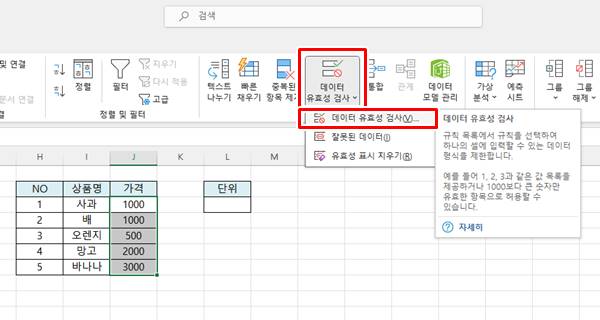
데이터 유효성 창이 뜨면 “제한 대상”에서 “목록”을 선택한 후, 아래에 설정할 단위 목록을 입력합니다. 간단하게 “원, 달러” 2가지 단위를 입력해보겠습니다.
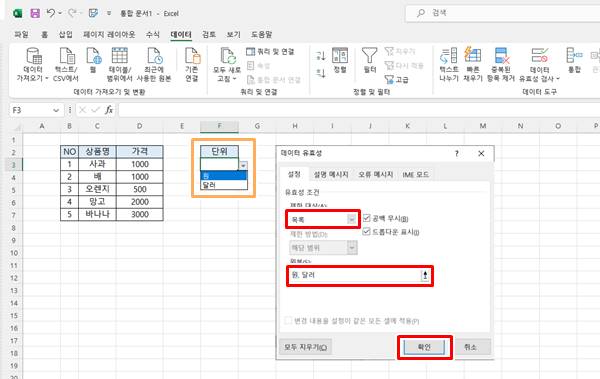
단위 목록이 생성된 것을 확인할 수 있습니다.
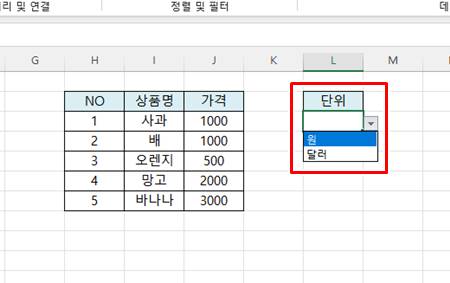
엑셀 금액 단위 자동 변환 – 자동 숫자 단위 생성(조건부서식)
다양한 단위로 표시된 금액을 일관된 단위로 표시하고자 할 때, 엑셀의 “조건부서식” 기능을 활용할 수 있습니다. 예를 들어, 특정 셀의 값이 달러로 표시된 경우에는 원화로 변환하여 표시하도록 조건부서식을 설정할 수 있습니다. 이를 통해 데이터의 일관성을 유지하고 시각적으로 보다 명확한 정보를 제공할 수 있습니다.
조건부서식을 만들기 위해서는 메뉴에서 [홈] > [스타일] > [조건부 서식] > [새 규칙] 를 선택합니다.
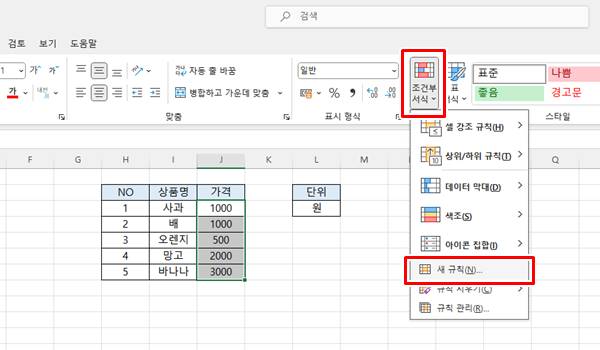
먼저 단위를 “원”을 선택할 때의 셀 서식을 설정하겠습니다. 새 서식 규칙 창이 뜨면, “수식을 사용하여 서식을 지정할 셀 결정” 항목을 선택한 후, 아래 수식란에 =$L$3=”원” 을 입력합니다. 그 다음에 “서식”을 클릭한 후, “통화” 목록에서 기호 “\”를 선택한 후, 확인 버튼을 클릭합니다.
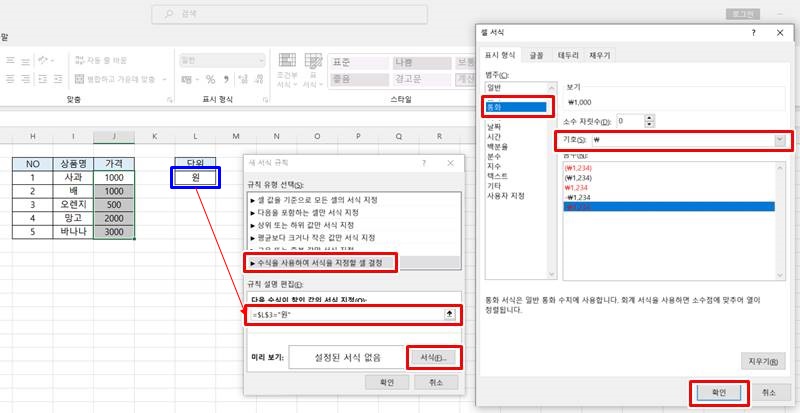
단위 셀에 “원”을 선택할 경우, 가격에 “\”기호가 붙는 것을 확인하실 수 있습니다.
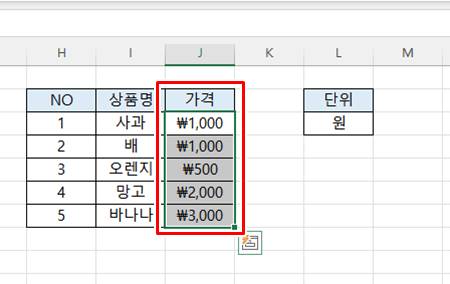
다음에는 단위를 “달러”을 선택할 때의 셀 서식을 설정하겠습니다. 새 서식 규칙 창이 뜨면, “수식을 사용하여 서식을 지정할 셀 결정” 항목을 선택한 후, 아래 수식란에 =$L$3=”달러” 을 입력합니다. 그 다음에 “서식”을 클릭한 후, “통화” 목록에서 기호 “$”를 선택한 후, 확인 버튼을 클릭합니다.
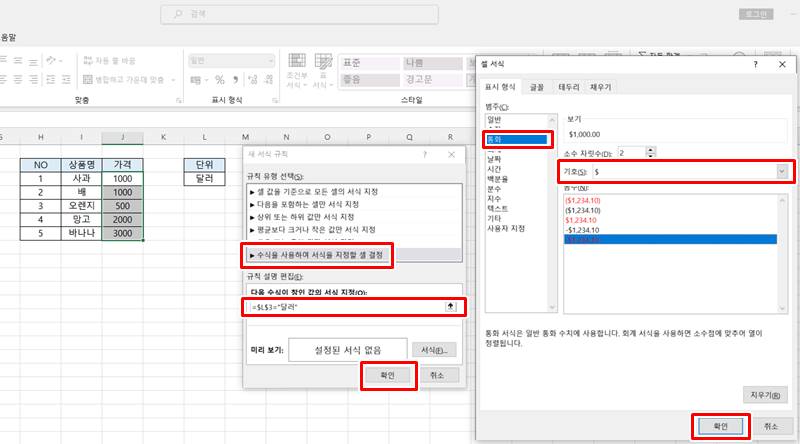
단위 셀에 “달러”을 선택할 경우, 가격에 “$”기호가 붙는 것을 확인하실 수 있습니다.
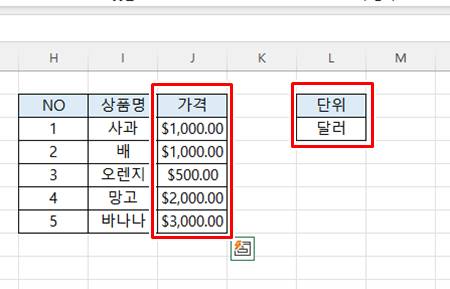
단위 셀에서 단위값을 변경할 때마다 숫자 단위가 변경됩니다.
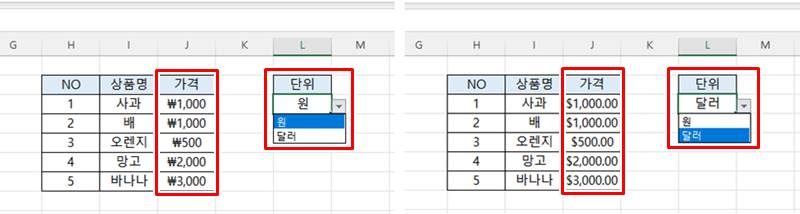
엑셀에서 금액 단위를 자동으로 변환하는 방법에 대해 알아보았습니다. 이를 통해 엑셀을 보다 효과적으로 활용하여 업무와 개인 생활을 보다 효율적으로 관리하실 수 있기를 바랍니다.
▼함께 보면 좋은 글▼
| ▶ 엑셀 인쇄영역 설정 방법, 행 고정 인쇄 방법 |
| ▶ 엑셀 날짜 요일 자동 변환 방법 쉽게 하는 방법 (사용자 지정 함수) |
| ▶ 엑셀 시트 숨기기 및 숨기기 취소 방법 (3가지 팁) |
▼참고 사이트▼
| ▶ 마이크로소프트 오피스365 홈페이지 |